如何进行CAD坐标转换
发布时间:2021年06月30日 14:24
坐标是一个点的相对于原点的三维数值,一组坐标值对应一个唯一的点,在制图中经常会用到坐标,如果在绘制点或者线的时候提示输入位置时,就可以采用输入坐标的方法来绘制,根据坐标的需要,有时候会进行坐标转换的操作,通过坐标转换设置新的坐标。作为CAD制图软件也会涉及坐标绘制的问题,接下来就一起学习如何进行CAD坐标转换。
操作步骤如下:
1.启动CAD软件
启动已安装的CAD软件。

2.输入“ucs”
命令栏中输入“ucs”和按enter键确认。

3.选择标系统
选择内部坐标系统,例如z轴(ZA)。
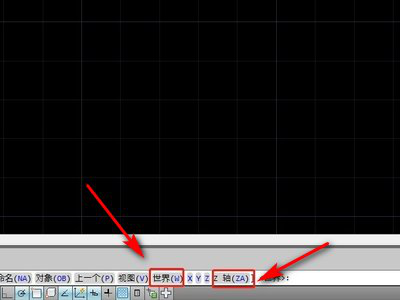
4.指定新原点
mpt指定新原点。指定新的来源。

5.指定z轴
然后指定z轴,如下图所示。
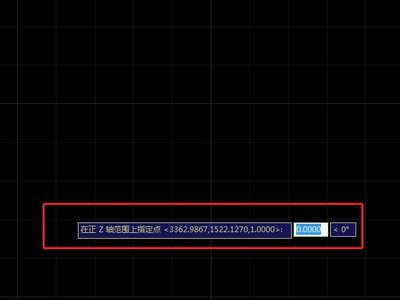
6.转换新系统
被指定后,该系统将转换到新系统。
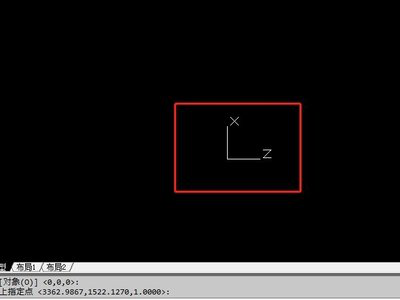
通过以上内容的分享,我们学习了如何进行CAD坐标转换,看起来很复杂的操作,实际运用起来还是很简单的。如果人事制图工作的人员,可以选择CAD进行图形绘制,方法简单,界面清晰,不是制图专业出身的人也可以进行学习和应用。坐标在制图里是常用到的操作,对坐标使用的还不太熟练的朋友,可以按照上边课程的操作进行学习练习,小编会陆续带来更多的软件操作知识,希望可以帮助到大家。
本篇文章使用以下硬件型号:联想小新Air15;系统版本:win10;软件版本:cad2014。


